Rumah >Tutorial perisian >Perisian komputer >Bagaimana untuk mengubah suai warna dalam palet CorelDRAW Tutorial kaedah tersuai
Bagaimana untuk mengubah suai warna dalam palet CorelDRAW Tutorial kaedah tersuai
- WBOYke hadapan
- 2024-02-10 13:36:251100semak imbas
editor php Banana membawakan anda tutorial tentang cara menyesuaikan warna palet CorelDRAW. CorelDRAW ialah perisian reka bentuk grafik yang berkuasa, dan palet warna adalah salah satu alat pentingnya. Semasa proses reka bentuk, kita selalunya perlu mengubah suai warna untuk mencapai kesan yang diingini. Tutorial ini akan memperkenalkan secara terperinci cara menggunakan fungsi palet warna CorelDRAW dan cara menyesuaikan palet warna untuk membantu anda mencapai kawalan warna yang tepat dengan mudah. Sama ada anda seorang pemula atau pereka yang berpengalaman, anda boleh mendapatkan petua dan kaedah praktikal daripada tutorial ini untuk meningkatkan hasil reka bentuk anda. Mari lihat!
Operasi khusus adalah seperti berikut:
1. sudut kanan , edit nama pada pop timbul [Palet Baharu] dan simpannya
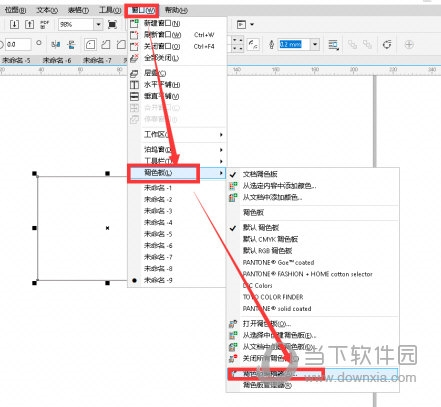
3. Sesuaikan warna kegemaran anda yang biasa digunakan dalam [Tetingkap Editor Palet]
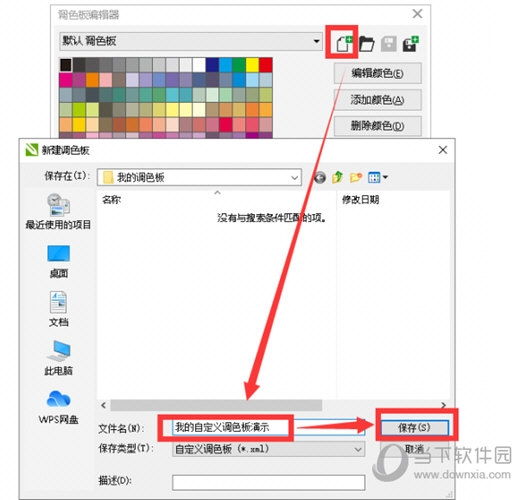
4. Kembali ke halaman utama dan klik sekali lagi [Tetingkap], [Palette], anda boleh lihat [My Custom Palette]. Selepas mengkliknya, palet yang kami tetapkan akan muncul di sebelah kanan palet lalai
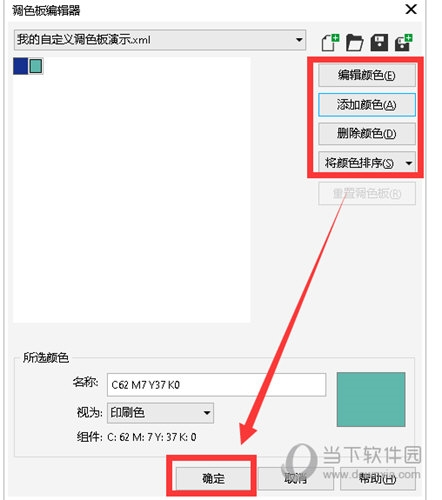
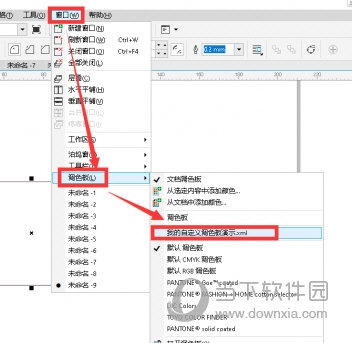 Melalui kaedah ini, pengguna boleh mengedit warna kegemaran dan biasa digunakan bersama-sama tanpa perlu melaraskannya, yang boleh meningkatkan kecekapan lukisan pengguna dengan berkesan. Di atas adalah tutorial berkaitan CorelDRAW yang dibawakan oleh editor kepada anda, saya harap ia dapat membantu anda!
Melalui kaedah ini, pengguna boleh mengedit warna kegemaran dan biasa digunakan bersama-sama tanpa perlu melaraskannya, yang boleh meningkatkan kecekapan lukisan pengguna dengan berkesan. Di atas adalah tutorial berkaitan CorelDRAW yang dibawakan oleh editor kepada anda, saya harap ia dapat membantu anda!
Atas ialah kandungan terperinci Bagaimana untuk mengubah suai warna dalam palet CorelDRAW Tutorial kaedah tersuai. Untuk maklumat lanjut, sila ikut artikel berkaitan lain di laman web China PHP!
Artikel berkaitan
Lihat lagi- Bagaimana untuk melihat permainan tersembunyi di Steam
- Bagaimana untuk menggunakan perisian yang sesuai untuk membuka fail dll pada komputer win10?
- Bagaimana untuk menetapkan kata laluan akaun yang disimpan dan melihat kata laluan akaun pengguna yang disimpan dalam Pelayar 360
- Cara menggunakan CAD untuk menandakan semua dimensi dengan satu klik
- Cara membatalkan lompatan automatik IE ke tepi

